Hoe de iPad-instellingen te openen
De app Instellingen op de iPad bevat de menu's waarmee u de werking van uw tablet kunt wijzigen. Hiermee kunt u ook uw Apple ID- en App Store-abonnementen beheren, bepaalde inhoudstypen blokkeren en controleren en controleren hoe u en uw gezin het apparaat gebruiken.
Open Instellingen op dezelfde manier waarop u games of apps op uw iPad opent of vindt op het startscherm.
Deze instructies zijn van toepassing op iPads van de derde generatie en nieuwer.
Hoe de iPad Instellingen-app te openen
Er zijn drie manieren om de iPad Instellingen-app te openen. De eenvoudigste manier is om de app Instellingen op het startscherm te zoeken en erop te tikken. U kunt ook Siri of Spotlight gebruiken.
Siri gebruiken om Instellingen te openen
Een andere snelle manier om Instellingen op uw iPad te openen, is door de Thuis knop activeren Siri. Zodra de stemassistent is geactiveerd, zegt u 'Instellingen starten'. Apps op naam openen is een van veel productieve functies die Siri biedt.
Spotlight-zoekopdracht gebruiken
Als de app Instellingen niet op het startscherm staat, gebruik je Spotlight-zoekopdracht om Instellingen of andere apps te openen.
Plaats uw vinger op het startscherm en veeg vervolgens omlaag.
Typ in het zoekscherm Instellingen in het invoerveld.
-
Tik op het pictogram in de resultaten zoals u zou doen op het startscherm.
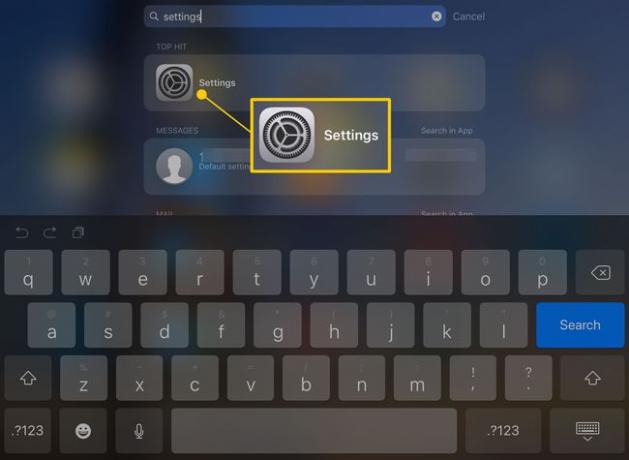
Wanneer Instellingen is geopend, kunt u: verplaats het pictogram naar het dock aan de onderkant van het iPad-scherm. Hierdoor krijgt u er in de toekomst constant toegang toe.
Wat kunt u doen in de instellingen van de iPad?
De app Instellingen heeft verschillende opties die het gedrag van de iPad veranderen. Sommige zijn praktisch voor iedereen, zoals het uitschakelen van de mobiele service om de batterij te sparen. Andere zijn belangrijk voor degenen die extra hulp nodig hebben bij het gebruik van de iPad, zoals de toegankelijkheidsinstellingen.
Hier zijn een paar dingen die u kunt doen met de iPad-instellingen.
Een nieuw e-mailaccount toevoegen
Voeg nieuwe e-mailaccounts toe onder de Mail, Contacten, en Kalenders instellingen. U kunt ook configureren of u al dan niet meldingen wilt ontvangen wanneer u nieuwe berichten ontvangt en hoe vaak de iPad de inbox controleert.
App-meldingen uitschakelen
Uitschakelen meldingen voor een specifieke app. Meldingen zijn handig om nieuws en updates in realtime te ontvangen. Maar misschien wilt u ze niet voor alle apps.
In plaats van pushmeldingen voor de hele iPad uit te schakelen, gaat u naar de Meldingen instellingen en schakel ze in of uit voor een enkele app.
Pas de helderheid van de iPad aan
Deze instelling spaart de levensduur van de batterij. In de Helderheid en Behang instellingen, schuift u de helderheid omlaag tot een punt waarop de iPad gemakkelijk te zien is, maar niet zo helder. Hoe lager deze instelling, hoe langer de batterij meegaat.
Een standaardwebbrowser instellen
U hoeft Google niet als uw standaardzoekmachine te gebruiken. Selecteer Safari > Zoeken > Zoekmachine om de standaardzoekmachine te configureren door een van de andere beschikbare opties te selecteren.
Automatische downloads inschakelen
Van Instellingen > App Winkel, kies welke apps automatisch downloaden updates. U kunt ook muziek, boeken en apps beheren die zijn gedownload op andere apparaten, zelfs pc's, door te openen Instellingen > Uw naam en selecteren welke apps gebruiken iCloud.
Pas het uiterlijk van uw iPad aan
U kunt elke gewenste afbeelding gebruiken voor de achtergrond op het vergrendelscherm en het startscherm. Ga naar Instellingen > Behang en zet een aangepast behang voor elk scherm of gebruik één afbeelding voor beide.
Touch ID configureren
Als je een nieuwere iPad hebt met de Touch ID-vingerafdruksensor en niet geconfigureerd tijdens de eerste installatie, doe dit in Instellingen. Touch ID is niet alleen voor Apple Pay. Het heeft andere toepassingen, zoals het ontgrendelen van uw iPad zonder een toegangscode in te voeren.
FaceTime configureren
Wilt u wijzigen hoe mensen u bereiken via FaceTime op uw iPad? Van Instellingen > FaceTime, de app in- of uitschakelen, inkomende meldingen beheren of uw Apple ID of een e-mailadres instellen voor gebruik met FaceTime.
Schakel wifi uit
De mogelijkheid van iOS om u te vragen of u verbinding wilt maken met een nabijgelegen Wi-Fi-netwerk kan handig zijn. Als je op reis bent en langs verschillende netwerken komt, kan het ook vervelend zijn.
Ga naar Instellingen > Wifi > Vraag of je bij netwerken kan aansluitenen selecteer Uit of Informeer om te voorkomen dat uw iPad toestemming vraagt om verbinding te maken met netwerken in de buurt.
